TD-4550DNWB / 4550DNWB(FC)
Preguntas frecuentes y solución de problemas |
Cómo instalar el cortador
Video: Cómo instalar el cortador
*El videoclip se transmite desde YouTube.
> Para cambiar las opciones de corte (excepto para modelos TD-4420DN(FC)/4550DNWB(FC)):
-
Asegúrese de desconectar la impresora del tomacorriente de C/A.
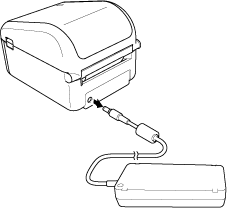
-
Coloque la impresora boca abajo.
-
Retire la base de la cubierta delantera utilizando un destornillador plano.

-
Retire la cubierta delantera utilizando un destornillador plano.

-
Coloque el cortador utilizando un destornillador plano.

-
Conecte el conector del cortador a la impresora.

-
Coloque de nuevo la base de la cubierta delantera utilizando un destornillador plano.

Para cambiar las opciones de corte (excepto para modelos TD-4420DN(FC)/4550DNWB(FC))
Después de colocar el cortador, configure las opciones de corte del controlador de la impresora.
-
Encienda la impresora.
-
Abra el menú de preferencias de impresoras de la siguiente manera:
Windows 11
Haga clic en Inicio ("Start") > Configuraciones ("Settings") > Bluetooth y dispositivos ("Bluetooth & devices") > Impresoras y escáneres ("Printers & scanners").
Haga clic en la impresora que desea configurar y luego haga clic en Abrir cola de impresión ("Open print queue") > Impresora ("¨Printer") > Preferencias de impresión... ("Printing Preferences...").
Windows 10 / Windows Server 2016 / Windows Server 2019:
Haga clic en Inicio > Configuraciones > Dispositivos > Impresoras y Escáneres.
Haga clic en la impresora que usted desea configurar y luego haga clic en Abrir cola ("Open queue") > Impresora > Preferencias de impresión.
Windows 8 / Windows 8.1 / Windows Server 2012 / Windows Server 2012 R2:
En la pantalla de Aplicaciones ("Apps"), haga clic en Panel de control. Haga clic en Equipos y Sonido ("Hardware and Sound") > Dispositivos e Impresoras.
Haga clic derecho en la impresora que desea configurar y luego haga clic en el menú de Preferencias de impresión.
Windows 7 / Windows Server 2008 / Windows Server 2008 R2:
Haga clic en Inicio > Dispositivos e Impresoras. Haga clic derecho en la impresora que usted desea configurar y luego haga clic en el menú Preferencias de impresión.
- Seleccione la casilla Cortar todos ("Cut Every") y luego seleccione dónde cortar cuando se imprimen varias etiquetas.
-
Seleccione la casilla Cortar al final ("Cut at End").
- Haga clic en OK.
Opciones de corte de etiquetas
|
Corte automático |
Cortar al final | Imagen |
|---|---|---|
| Apagado | Encendido |  |
| Apagado | Apagado |  |
| Encendido | Encendido o Apagado | 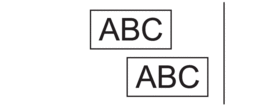 |
Comentarios sobre el contenido
Para ayudarnos a mejorar el soporte, bríndenos sus comentarios a continuación.
